TCL 406
Ajouter un contact dans le répertoire en 8 étapes difficulté Débutant

Ajouter un contact dans le répertoire
8 étapes
Débutant
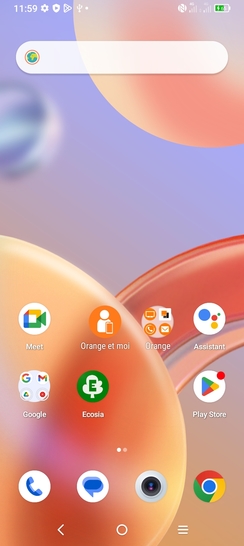
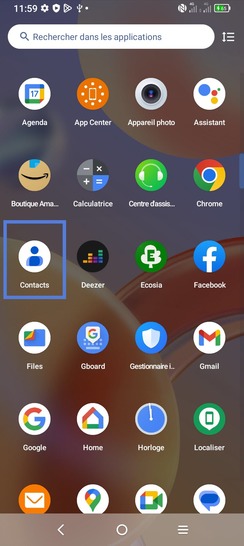
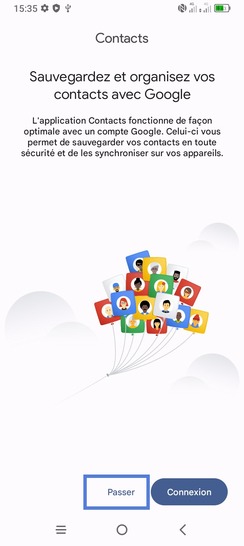
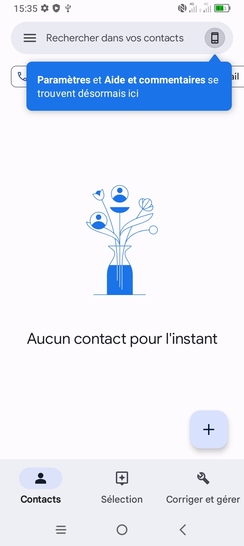
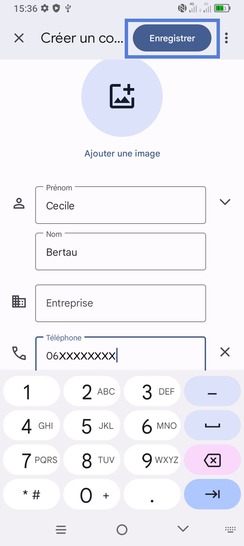
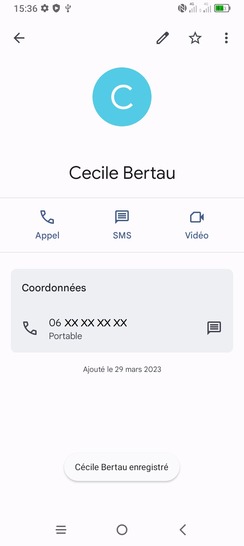
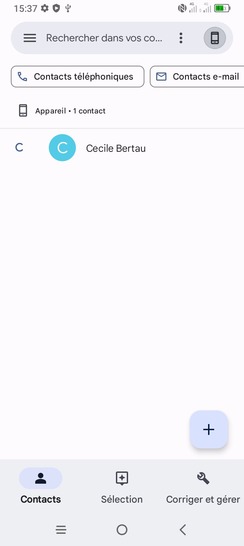
Bravo ! Vous avez terminé ce tutoriel.
Découvrez nos autres tutoriels